Situatie
Ați descărcat vreodată un fișier doar pentru a descoperi că are o extensie ciudată de fișier .rar? RAR este un format de fișier comprimat – la fel ca un fișier ZIP – și în acest articol, vă vom arăta cum să deschideți fișiere RAR pe Windows sau macOS.
Solutie
Pasi de urmat
Cum să deschideți un fișier RAR în Windows
Există o varietate de aplicații pe Windows care pot deschide fișiere RAR. Alegerea implicită este WinRAR, făcută de dezvoltatorii formatului de fișier RAR, dar nu este o aplicație gratuită. Dacă doriți să creați fișiere RAR, WinRAR este cel mai bun pariu. Cu toate acestea, dacă trebuie doar să extrageți un fișier RAR, aplicația gratuită și open source 7-Zip este o alegere mai bună.
După ce ați descărcat și instalat 7-Zip de pe site-ul lor web, sunteți gata. Puteți face dublu-click pe orice fișier RAR pentru a-l deschide în 7-ZIP și a vizualiza sau extrage fișierele.
Dacă știți că doriți să extrageți fișierele, o puteți face fără a deschide măcar 7-Zip. Faceți clic dreapta pe orice fișier RAR, indicați meniul „7-Zip”, apoi selectați una dintre opțiunile „Extract”, în funcție de locul în care doriți să extrageți fișierele. Rețineți că, dacă aveți un set cu mai multe părți de fișiere .RAR, veți dori să extrageți primul fișier din set—7-Zip va gestiona automat celelalte fișiere din set.
Există și alte aplicații Windows care acceptă extragerea fișierelor RAR, dar vă recomandăm 7-Zip deoarece este open source, gratuit și de încredere și poate gestiona lucruri precum extragerea fișierelor tar.gz, ca să nu mai vorbim că este aplicația implicită pentru fișierele 7Z.
Cum să deschideți un fișier RAR în macOS
Nu există atât de multe opțiuni pentru deschiderea fișierelor RAR pe macOS ca pe platforma Windows mai populară. Mai sunt, însă, câteva. Vă recomandăm aplicația gratuită „The Unarchiver”, care are un suport excelent pentru fișierele de arhivă din mai multe părți. După instalare, puteți lansa The Unarchiver pentru a asocia tipuri de fișiere cu aplicația.
După asocierea tipurilor de fișiere, puteți extrage o arhivă RAR făcând dublu-click pe fișier. Unarchiver creează un folder cu același nume ca și arhiva și apoi extrage conținutul acestuia în noul folder. Rețineți că, dacă lucrați cu o arhivă RAR cu mai multe părți, va trebui să deschideți primul fișier din set. Unarchiver va gestiona automat fișierele suplimentare din set.
Cum să extrageți fișierele RAR pe Linux
Puteți extrage cu ușurință un fișier .RAR pe Linux, dar probabil va trebui să instalați mai întâi pachetul unrar folosind managerul de pachete. Pentru a face asta pe o distribuție Debian sau Ubuntu, pur și simplu deschideți un terminal și tastați următoarea comandă:
sudo apt install unrar
Odată ce ați făcut asta, puteți utiliza pur și simplu această comandă pentru a extrage un fișier RAR în directorul de lucru curent:
unrar e <filename.rar>
Probabil că nu veți avea de-a face cu fișierele RAR pe Linux la fel de des decât dacă descărcați o mulțime de lucruri de pe site-uri de partajare a fișierelor. Este mai probabil să aveți de-a face cu arhive tar sau bz2.



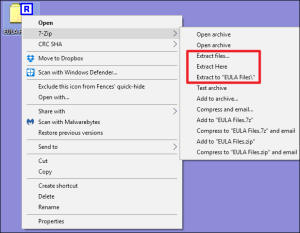


Leave A Comment?